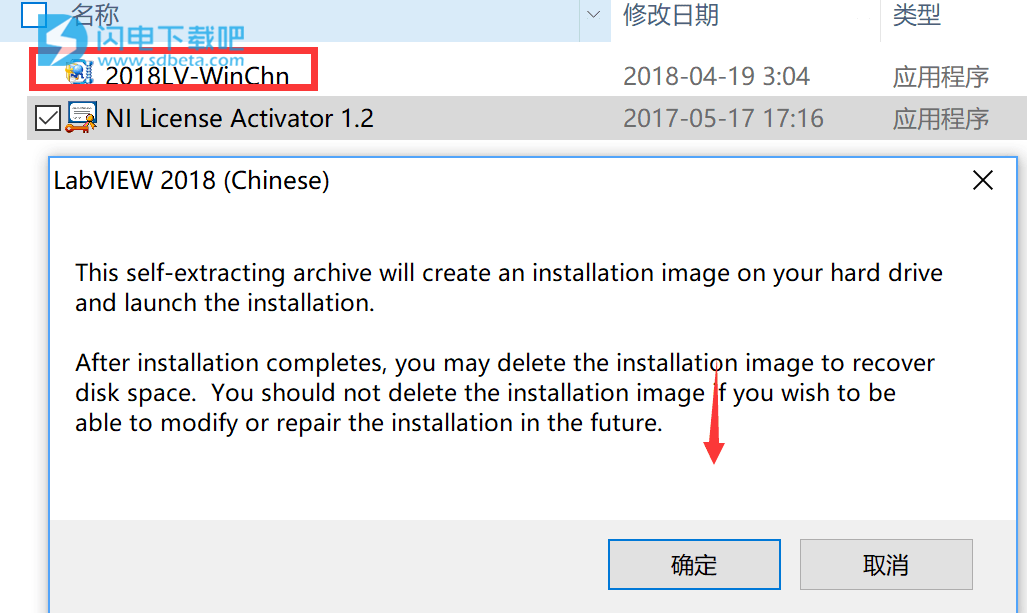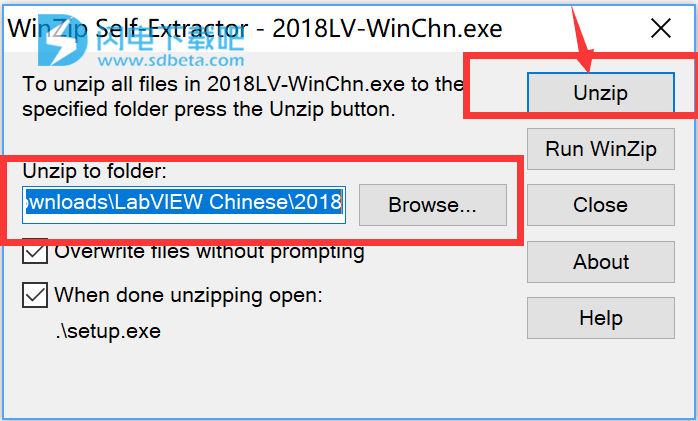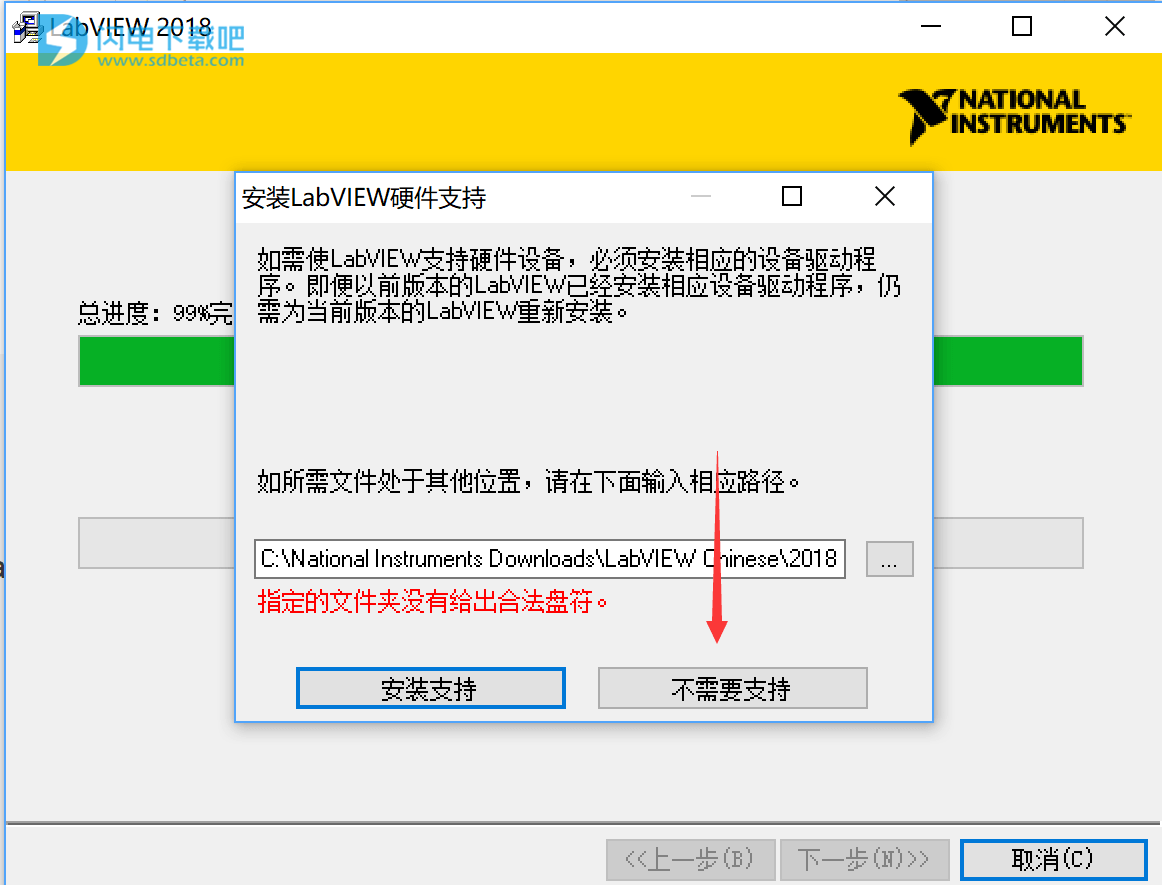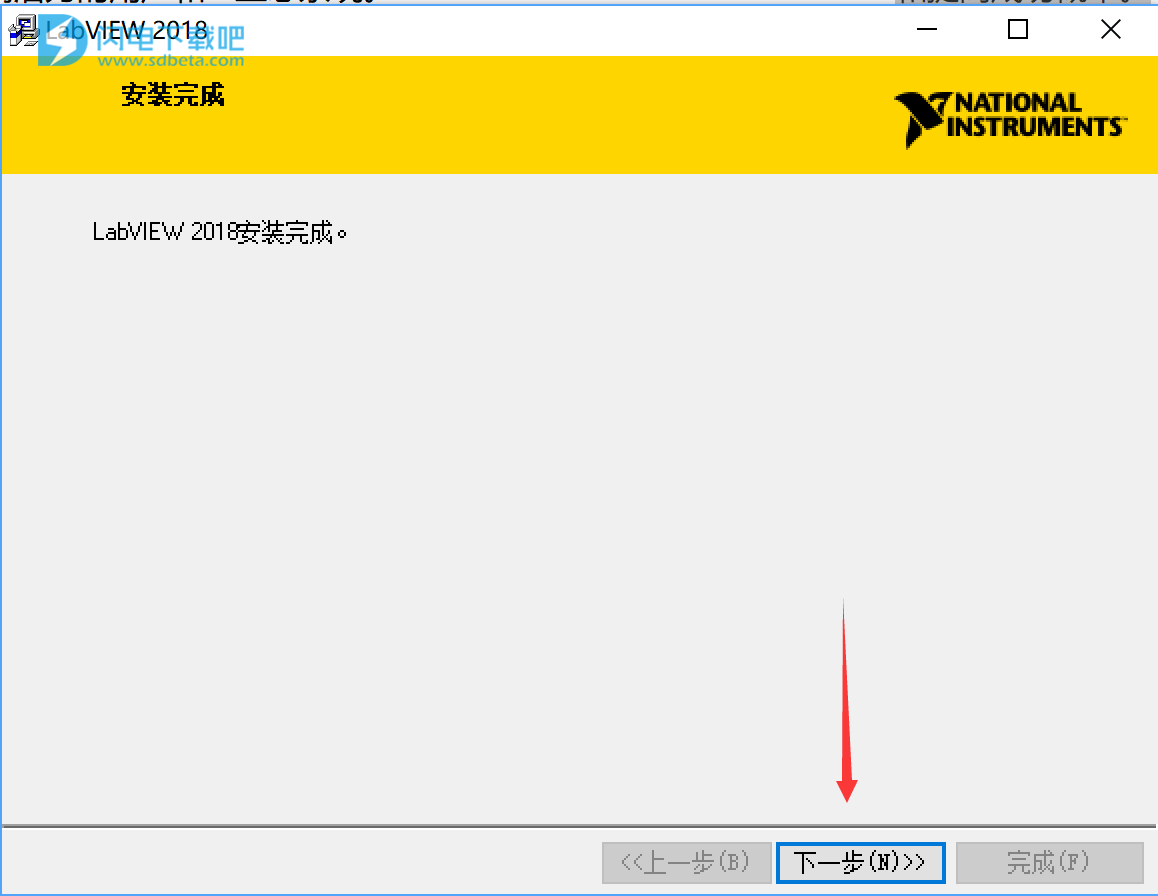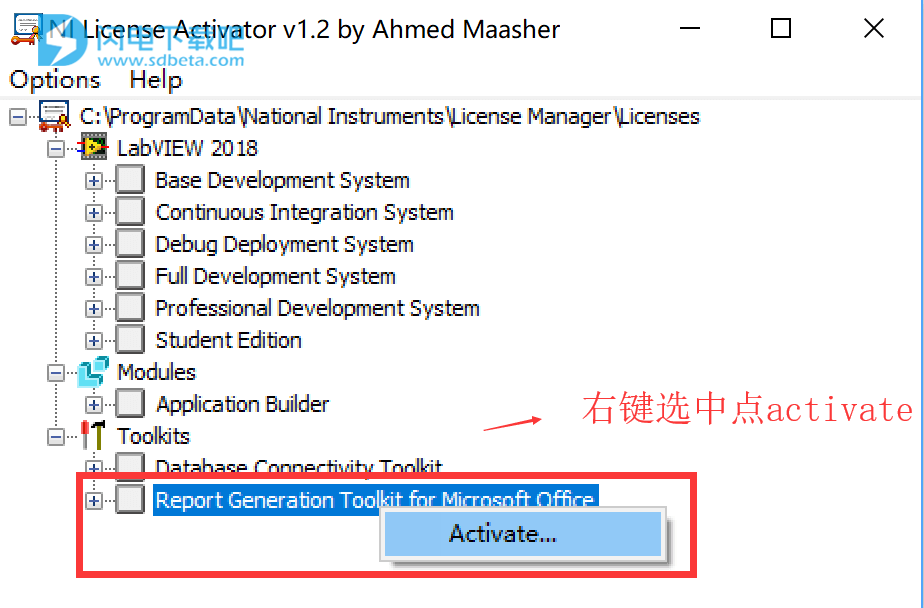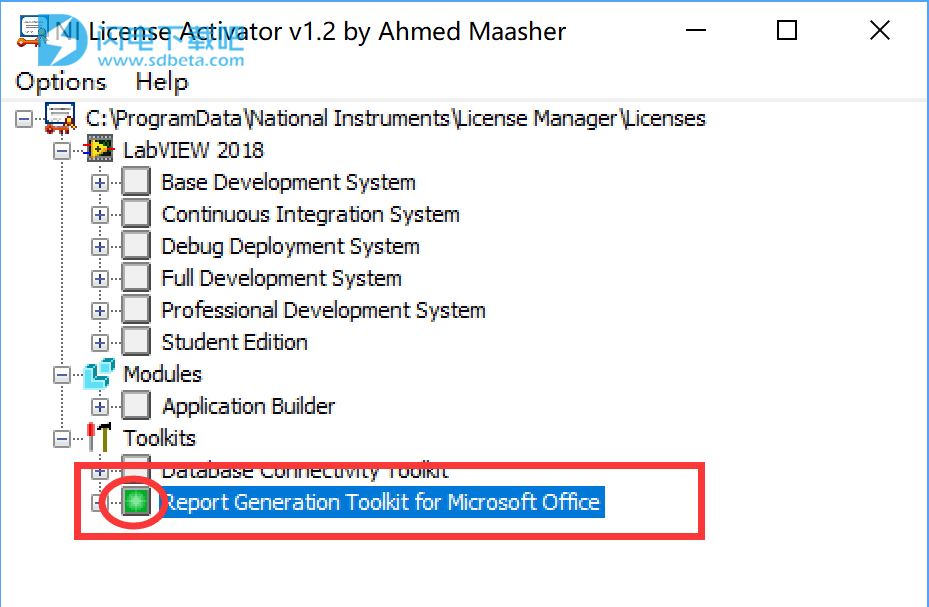NI LabView 2018 中文破解版是美国国家仪器公司(NI)带来的最新版本的系统设计软件,LabVIEW是专为测试、测量和控制应用而设计的系统工程软件,可快速访问硬件和数据信息。LabVIEW软件是NI设计平台的核心,也是开发测量或控制系统的理想选择。LabVIEW开发环境集成了工程师和科学家快速构建各种应用所需的所有工具,旨在帮助工程师和科学家解决问题,提高生产力和不断创新。NI LabView 2018 集成了现有传统软件,IP和硬件,同时也采用了最新的计算机技术。LabVIEW提供的工具可以帮助您更快速,更有效地解决当前的问题以及具备未来创新的能力。最新版本的LabVIEW可提高速度,新功能和改进功能以及修正错误。闪电小编这里为大家带来的是NI LabView 2018最新版安装包,内含授权激活补丁文件,可以完美激活NI LabView 2018!需要的快来下载吧!
NI LabView 2018和之前老版本的安装急本一样,整个步骤和界面几无差别,只是版本号的区别!不过功能还是新增加不少!使用LabVIEW平台介质来安装LabVIEW 2018(32位)和LabVIEW 2018(64位)支持的模块和工具包。在Windows(64位)上运行时,LabVIEW(64位)可以访问比32位操作系统或32位应用程序所能提供的内存更多的内存。LabVIEW(64位)仅提供英文版本。
2018.10.22更新National Intsruments LabView 18.0(x86-x64)Toolkits / DAQmx Drivers 2018 破解版,改工具包比较完整,内含工具包,驱动包,也包含激活工具。

NI LabView 2018安装激活教程
1.本站下载压缩包,解压后获得安装包和补丁文件,双击2018LV-WinChn.exe安装,点是开始解压安装包
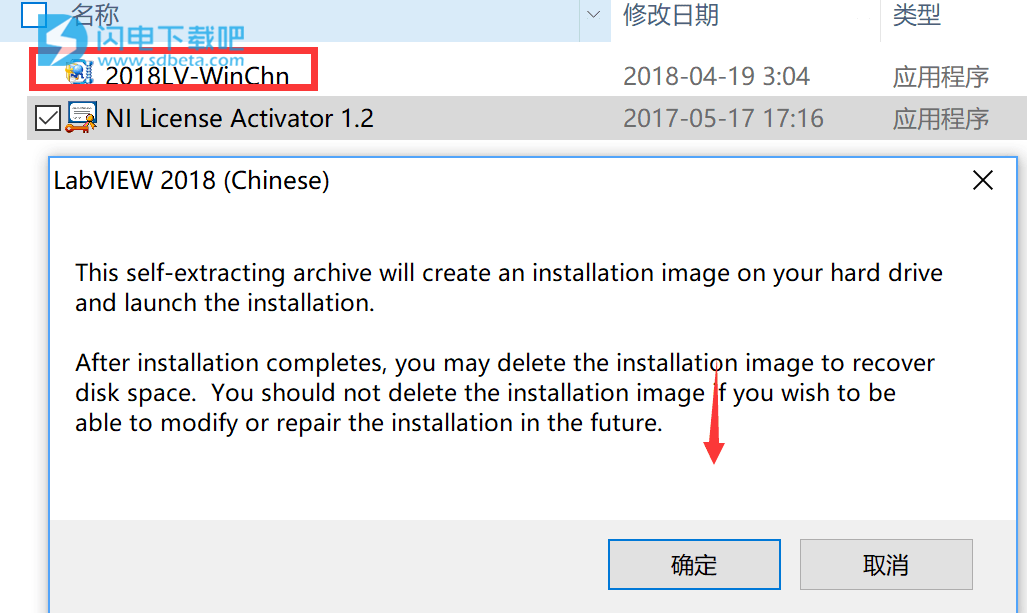
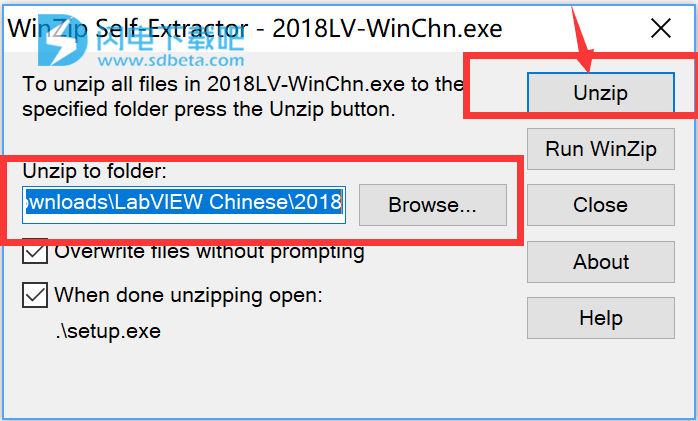

2.提示输入序列号,我们先留空,点next

3.一路点next,耐心等待安装,最后我们选择不需要支持
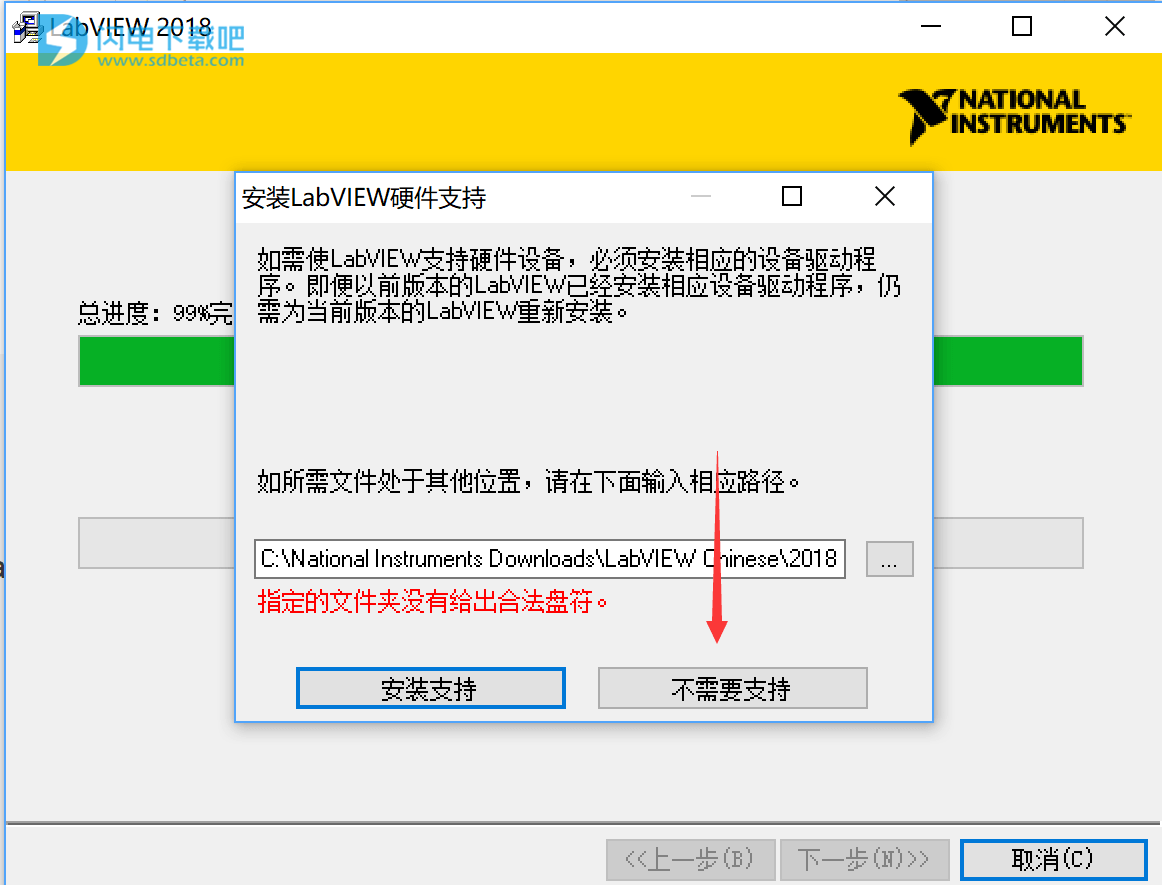
4.完成安装
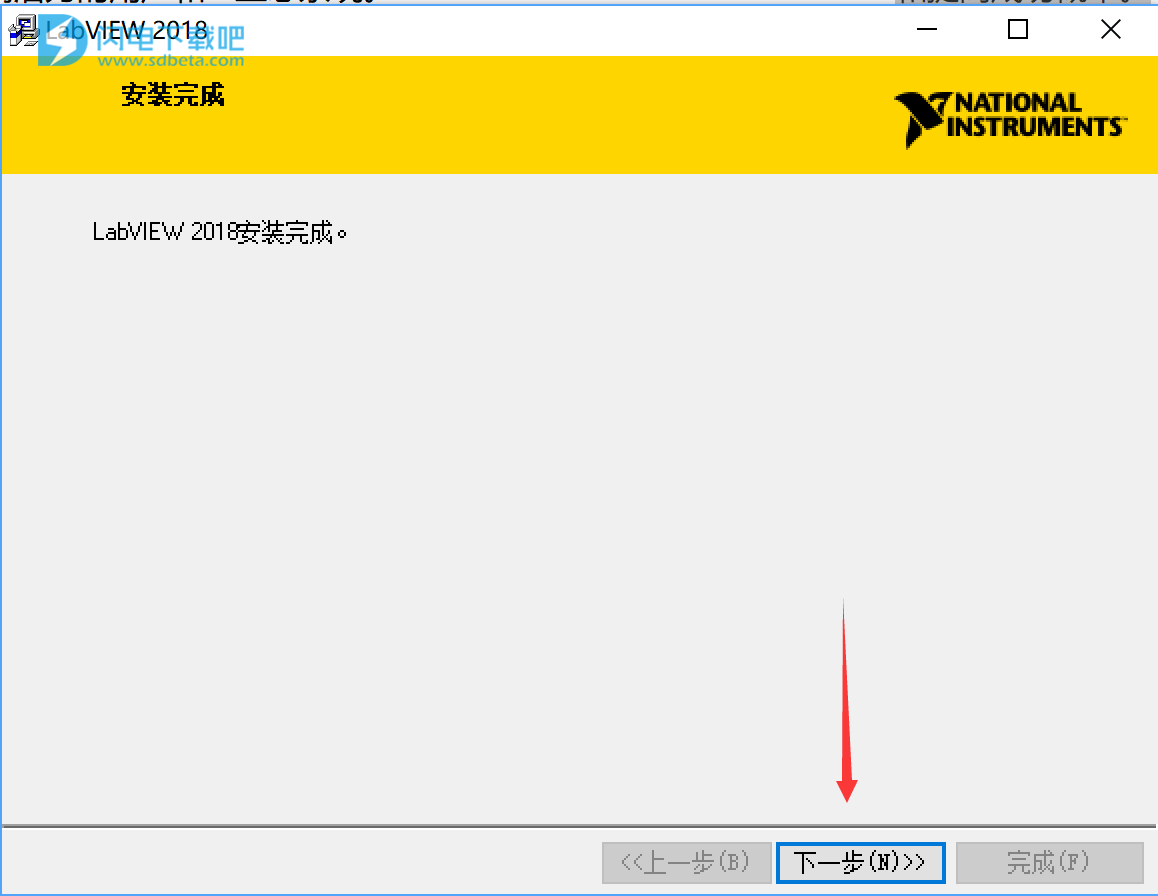
5.安装完成后,重启电脑,运行注册机NI License Activator 1.2.exe,右键选择最下面的report generation,点activate
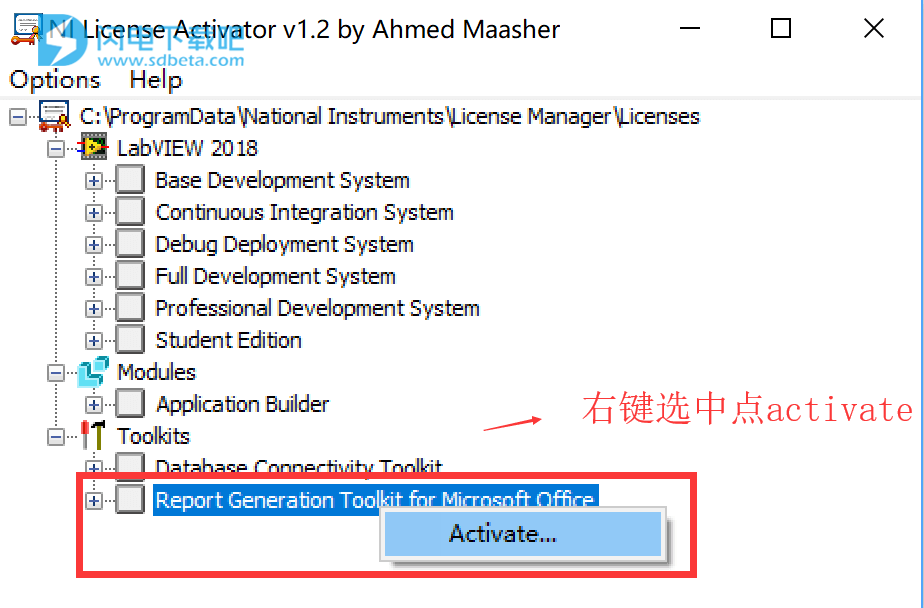
6.当变成绿色小图标表示激活完成,可以免费使用了
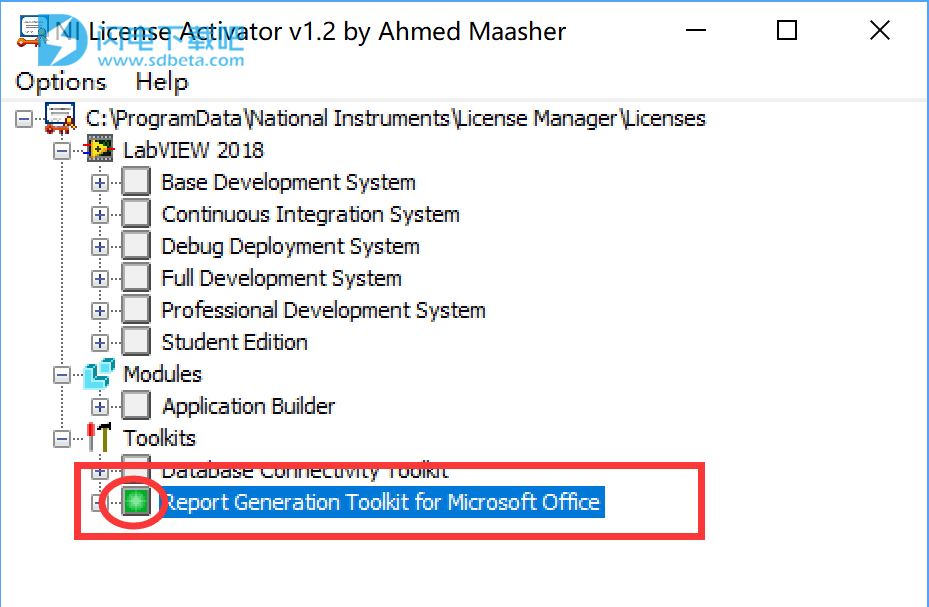

功能介绍
加速工程开发
LabVIEW提供了一种图形化编程方法,可帮助您可视化应用程序的各个方面,包括硬件配置、测量数据和调试。 这种可视化可帮助用户轻松集成来自任何供应商的测量硬件,在程序框图上表现复杂的逻辑,开发数据分析算法,并设计自定义工程用户界面。
扩展LabVIEW的功能
LabVIEW工具网络提供可经过认证的第三方附加工具,旨在帮助您提高工作效率。 LabVIEW包含在NI的众多软件套件中,您可以使用这些套件为目标应用领域构建完整的软件系统。
设计智能机器或工业设备
借助LabVIEW,更快速地构建工业设备和智能机器。 NI的嵌入式设计平台结合了完整的软件堆栈、紧密集成且可定制的硬件以及充满活力的用户和IP生态系统。
工科课程教学
借助LabVIEW,您可以在教室或实验室中基于真实系统进行授课,帮助学生更快速进行探索、更快速构建解决方案和提高成功概率。
新功能介绍
LabVIEW 2018功能和变化:
- 为不同的数据类型定制Malleable VI
比较选项板包含新的Assert Type子选板。使用Assert Type VI和函数强制可延展的VI(.vim)只接受符合特定要求的数据类型。使用Type专业化结构来为特定数据类型定制可延展VI中的代码部分。
- 使用
LabVIEW的命令行界面执行操作LabVIEW 2018允许您使用LabVIEW的命令行界面(CLI)执行命令,从而在LabVIEW中运行操作。例如,使用LabVIEW的CLI来自动化LabVIEW应用程序的构建过程。LabVIEW的CLI支持以下操作:
。MassCompile-Mass编译指定目录中的文件。
。ExecuteBuildSpec - 使用指定的构建规范中的设置构建应用程序,库或位文件,并返回输出文件的路径。
。RunVI-使用预定义的连接器窗格界面运行VI,并返回输出或错误信息。
。CloseLabVIEW - 在没有任何提示的情况下关闭LabVIEW。
。(VI分析器工具包)RunVIAnalyzer - 在LabVIEW VI分析器工具包中运行指定的VI分析器任务,并将测试报告保存到指定的位置。
。(单元测试框架工具包)RunUnitTests - 对LabVIEW单元测试框架工具包中的指定文件运行测试,并将JUnit文件保存到指定的位置。
注意:要在LabVIEW中运行此操作,必须使用JKI VI程序包管理器(VIPM)软件安装UTF Junit报告库。
- 从LabVIEW调用Python代码
Connectivity调色板包含新的Python子面板,您可以使用该面板从LabVIEW代码调用Python代码。Python调色板包含以下功能:
。打开Python会话 - 使用特定版本的Python打开Python会话。
。Python节点 - 直接调用Python函数。
。关闭Python会话 - 关闭Python会话。
注意:您必须安装Python 2.7或3.6才能使用LabVIEW Python函数。尽管不支持的版本可能与LabVIEW Python函数一起使用,但NI建议仅使用支持的Python版本。访问ni.com/info并输入Info Code python以了解更多关于安装Python的信息。
应用程序生成器增强
LabVIEW 2018对LabVIEW应用程序生成器和生成规范进行了以下增强。
- 在Windows和Linux实时目标
上创建软件包您可以在LabVIEW中创建软件包,并通过NI软件包管理器或SystemLink将它们部署到客户端。您可以使用Package Manager和SystemLink的软件包来分发所有类型的文件,包括源代码分发,打包的项目库,共享库,.NET程序集和可执行文件。
。(Windows 64位)通过在项目浏览器窗口中右键单击生成规范并选择新建»程序包来创建NI程序包(.nipkg)。您的客户可以使用软件包管理器或SystemLink订阅源以查找和安装软件包。
。(NI Linux Real-Time)如果您安装了LabVIEW Real-Time模块,您也可以在NI Linux Real-Time目标上创建opkg软件包(.ipk)。您的客户可以通过SystemLink或NI Linux Real-Time目标上的命令行来安装软件包。软件包管理器不支持.ipk文件
- LabVIEW构建的.NET程序集的向后兼容性支持
通过对向后兼容性的支持,.NET互操作程序集可以加载到他们自己构建的LabVIEW版本中,也可以加载到机器上安装的最新版本的LabVIEW运行时引擎中。例如,您可以在2018年之后的LabVIEW运行引擎版本中加载并运行由LabVIEW 2018构建的.NET互操作程序集,而无需重新编译。要启用对.NET程序集的向后兼容性支持,请在允许未来版本的LabVIEW中添加复选标记,以便在.NET Interop程序集属性对话框的高级页面上加载此.NET程序集复选框。默认情况下,LabVIEW在LabVIEW 2018及更高版本中创建的构建规范启用此选项。您可以禁用此选项以将构建规范绑定到特定版本的LabVIEW。禁用此选项可防止对性能配置文件进行任何更改,并帮助您避免编译器升级带来的意外问题。对于实时应用程序,该选项不会显示在对话框中,但默认情况下启用了该功能。
环境增强
LabVIEW 2018对LabVIEW环境进行了以下增强:
- 对创建类型定义的改进
在LabVIEW 2018中,您有更多的创建类型定义的方式,它将自定义控件或指示器的所有实例链接到保存的自定义控件或指示器文件。您可以通过以下方式之一创建新的类型定义:
。选择文件»新建并在其他文件下选择类型定义。
。在项目浏览器窗口中右键单击我的电脑,然后从快捷菜单中选择新建»类型定义。
- 用于格式化文本
的键盘快捷键在LabVIEW环境中编辑文本时,使用以下键盘快捷键来格式化字体样式:
。<Ctrl-B>放弃文字。
。<Ctrl-I> - 使文本变为字体。
。<Ctrl-U> - 内嵌文本。
框图增强
LabVIEW 2018对程序框图和相关功能进行了以下增强:
- 改进并行循环中的错误处理
LabVIEW 2018引入了错误寄存器来简化启用了并行迭代的For循环的错误处理。错误寄存器取代并行For循环中错误簇的移位寄存器。错误寄存器自动合并来自并行迭代的错误。当您在For循环上配置并行迭代时,LabVIEW会通过自动将移位寄存器转换为错误寄存器来保留通过移位寄存器流动错误的最佳实践。错误寄存器和移位寄存器的运行时行为不同。错误寄存器的左侧终端的行为与非索引输入隧道相似,并在每次迭代中产生相同的值。错误寄存器的右侧终端合并每次迭代的值,使得来自最早迭代的错误或警告值(按索引)是错误寄存器的输出值。如果For循环迭代零次,则连线到左侧隧道的值将转发到右侧隧道的输出。
- 移除和重新布线对象的改进
当您移除并重新布线一系列程序框图对象时,LabVIEW还会移除选择矩形中的任何装饰,包括自由标签。拖动围绕程序框图对象的选择矩形,右键单击所选内容并选择“删除并重新连线”,从而删除并重新连线对象。选择要删除和重新连接对象的对象后,您还可以使用快速删除键盘快捷键<Ctrl-Space>和<Ctrl-R>键。
前面板增强
- NXG风格控件和指示器
控件选板包含新型NXG前面板控件和指示器样式。使用NXG风格的控件和指示器来创建与LabVIEW NXG风格相同的前面板。这些控件和指示符的外观根据最终用户运行VI的平台而变化。如果您将VI迁移到LabVIEW NXG,使用这些控件和指示器可以最大限度地减少前面板的失真。
新的VI和功能
LabVIEW 2018包含以下新的VI和功能:
- 比较调色板包括新的Assert Type子选板,其中包括以下VI和功能:
。断言数组维数
。断言阵列尺寸大小
。断言复数数字类型
。断言错误集群类型
。断言固定点数字类型
。断言浮点数字类型
。断言小数数字类型
。断言整数类型
。断言实浮点数字类型
。断言实数或波形类型
。断言实数字类型
。断言相同或后代类型
。置位标量数字或波形类型
。断言标量数字类型
。断言有符号整数类型
。断言结构类型匹配
。断言无符号整数类型
。类型专业化结构
- 连接调色板包含新的Python子选板,其中包括以下功能:
。打开Python会话
。Python节点
。关闭Python会话
- 转换调色板包含新的Coerce To Type功能。使用此功能将输入数据转换为兼容的数据类型,同时保留数据值。与类型转换函数不同,此函数不会重新解释输入数据。在以下情况下使用此功能:
。消除强制点
。将没有类型定义的数据转换为兼容的类型定义,反之亦然
。重命名线路上的数据,例如用户事件引用句柄
- 定时调色板包含新的高分辨率轮询等待VI。使用此VI等待指定秒数,分辨率高于使用等待(ms)功能获得的分辨率。
新的和已更改的属性和方法
LabVIEW 2018包含以下新的和更改的属性和方法:
- LeftShiftRegister类包含新的Is An Error Register属性。使用此属性来读取移位寄存器是否为错误寄存器。错误寄存器是一种特殊形式的移位寄存器,它存在于启用并行迭代并且移位寄存器的数据类型为错误群集的For循环中。
- VI类将新配置面板作为顶层隐藏方法。当VI作为顶级VI运行时,使用此方法可隐藏VI的前面板,并可选择隐藏VI从任务栏中隐藏。例如,使用此方法隐藏您在LabVIEW中构建的独立应用程序的启动VI的前面板。
- DisableStructure类包含新的“禁用样式”属性。使用此属性来读取结构是图禁用结构,条件禁用结构还是类型专业化结构。
- 更改禁用样式(类:DisableStructure)方法的禁用样式参数包括新的类型专门化样式选项。使用此选项可将图禁用结构或条件禁用结构更改为类型专业化结构。
Bug修复
以下项目是LabVIEW 2018中修复的问题子集的ID和标题。这不是当前版本LabVIEW中修复的问题的详尽列表。
457851打包班级数据比捆绑群集数据慢。
536763在LabVIEW崩溃之前,弹出菜单只能显示有限的次数。
619819构建打包项目库时不维护VI的图标透明度。
629258在某些情况下,从损坏的TDMS文件中读取数据会从您的机器中删除文件。
630227 LabVIEW错误地允许将共享变量放入群集中。
631802将数字的typedef数组导出到Excel可能会导致LabVIEW崩溃。
639000在更新正在运行的Actor Core VI上的数字控件的基数时,LabVIEW会崩溃。
643107更改多个图的线样式不能像XY图中预期的那样工作。
645059未初始化的移位寄存器可能会导致不正确的类型传播。
648582无法在某些本地化版本的LabVIEW中创建Express VI。
658587在Linux RT目标上对参与者的消息进行回复会导致错误7.
664649在某些情况下,访问DVR并删除其并行引用会导致LabVIEW崩溃。
666823使用通道导线的VI在内置到打包项目库时会被破坏。
670440当动态注册事件时,如果事件在处理之前触发并取消注册,则LabVIEW可能会意外行为。
671753当使用子数组或子串输入构建可展开的VI时,LabVIEW应用程序生成器可能会挂起。
672120在执行类替换时,重命名类型方法时,可拆分VI可能不会正确地中断。
678973工具»在LabVIEW图标编辑器中与ni.com图标库同步失败。
684125在某些情况下,调整混合信号图的大小会导致LabVIEW崩溃。
使用帮助
欢迎使用LabVIEW!本指南将帮助您快速掌握LabVIEW及图形化编程的一些基本概念。
LabVIEW程序又称虚拟仪器(virtual instruments),或VI,其外观和操作均模拟真实的物理仪器,如示波器和万用表等。LabVIEW拥有采集、分析、显示和存储数据的一整套工具,还有完备的调试工具来解决用户编写代码过程中遇到的问题。
创建一个VI后,您将看到两个窗口:前面板窗口和程序框图。
前面板
打开新VI或现有VI时,将显示VI的前面板窗口。 前面板窗口是VI的用户界面。图1是一个前面板窗口的示例。
(1)前面窗口 | (2)工具栏 | (3)控件选板
图1. 前面板示例
控件选板
控件选板包含输入控件和显示控件,用于创建前面板。在前面板窗口单击“查看»控件选板”,或右键单击空白处即可打开控件选板。控件选板包含各类控件,您可根据需要选择显示全部或部分类别。图2中,控件选板显示了所有控件类别,并展开显示了“Modern”(新式)类别。
图2. 控件选板
如要显示或隐藏类别(子选板),请点击“自定义”按钮,选择“更改可见选板”。
输入控件和显示控件
每个VI都包含一个前面板。它可作为用户界面,可在其他程序框图调用该VI时作为传递输入及接收输出的途径。将输入控件和显示控件放置在VI前面板上即可创建一个用户界面。前面板用作用户界面交互时,可输入控件里修改输入值,然后在显示控件里查看结果。也就是说,输入控件决定输入,显示控件显示输出。
典型的输入控件有旋钮、按钮、转盘、滑块和字符串。输入控件模拟物理输入设备,为VI的程序框图提供数据。典型的显示控件有图形、图表、LED灯和状态字符串。显示控件模拟了物理仪器的输出装置,显示程序框图获取或生成的数据。
图1 中包含2个显示控件:“Number of Measurements”和“Delay (sec)”,以及一个显示控件:“Temperature Graph” XY坐标图。
用户可以更改“Number of Measurements”和“Delay (sec)”显示控件的输入值,然后在“Temperature Graph”显示控件中观察VI生成的值。显示控件中的值是程序框图代码运行的结果。
每个输入控件和显示控件均有特定的数据类型。上例中,“Delay (sec)”水平滑动杆延的数据类型是数值。最常用的数据类型有数值型、布尔型和字符串型。
数值输入控件和显示控件
数值型可表示各类数字,如整数和实数。LabVIEW中两个常见的数值型对象是数值输入控件和数值显示控件,如图3所示。此外,仪表、转盘等对象也可表示数值数据。
(1)增量/减量按钮 | (2) 数值输入控件 | (3) 数值显示控件
图3. 数值输入控件和显示控件
在数值控件中,单击增量/减量按钮改变数值;双击数字输入新值,然后按<Enter>键。
布尔输入控件和显示控件
布尔型表示只有两种状态的数据:真或假;ON或OFF。布尔输入控件和显示控件分别用于输入和显示布尔值。布尔型对象可模拟开关、按钮和LED灯。图4中的垂直摇杆开关和圆形LED灯就是布尔型对象。
字符串控件和显示控件
字符串型是一串ASCII字符。字符串输入控件用于从用户处接收文本,例如密码和用户名。字符串显示控件用于向用户显示文本。常见的字符串对象有表格和文本输入框,如图5所示。
程序框图对象包括接线端、子VI、函数、常量、结构和连线。连线用于在程序框图对象间传递数据。
(1)显示控件接线端 | (2)连线 | (3)节点 | (4)输入控件接线端
图6. 程序框图及其前面板示例
创建前面板后,需要添加图形化函数代码来控制前面板对象。程序框图窗口中包含了图形化的源代码。
前面板上的对象在程序框图中显示为接线端。接线端是前面板和程序框图交换信息的输入输出端口。接线端类似于文本编程语言的参数和常量。接线端的类型有输入/显示控件接线端和节点接线端。输入/显示控件接线端属于前面板上的输入控件和显示控件。用户在前面板控件中输入的数据通过输入控件接线端进入程序框图(如图6中a和b)。然后,数据进入加和减函数。加减运算结束后,输出新的数据值。新数据进入显示控件接线端,然后更新前面板上显示控件中的值(如图6中a+b和a-b所示)。
输入控件、显示控件和常量
输入控件、显示控件和常量用作程序框图算法的输入和输出。以计算三角形面积算法为例:
面积 =0.5 x 底 x 高
在图8的算法中,Base(底)和Height(高)是输入,Area(面积)是输出。
图8. 计算三角形面积VI的前面板
由于用户无需更改或访问常量0.5,因此不出现在前面板上。
图9是该算法在LabVIEW程序框图上的实现代码。程序框图中有4个接线端,分别由2个输入控件、1个常量和1个显示控件生成。
(1)输入控件 | (2)显示控件 | (3)常量
图9. 计算三角形面积算法的程序框图(接线端显示为图标)
注意,程序框图中Base (cm)和Height (cm)两个接线端的外观与Area (cm2)接线端不一样。输入控件和显示控件接线端有两个显著区别:第一,接线端上的数据流箭头不一样。输入控件箭头的方向显示数据流出接线端,而显示控件箭头的方向则显示数据流入接线端。第二,接线端的边框不一样。输入控件的边框较粗,而显示控件的边框较细。
接线端既可以显示为图标,也可以不显示为图标。图10是不显示为图标的同一个程序框图,其中输入控件和显示控件的区别特征不变。
图10. 计算三角形面积算法的程序框图(接线端不显示为图标)
程序框图节点
节点是程序框图上拥有输入/输出并在VI运行时执行某些操作的对象。节点相当于文本编程语言中的语句、运算、函数和子程序。节点可以是函数、子VI、Express VI或结构。结构是指过程控制元素,例如条件结构、For循环和While循环。
函数
函数是LabVIEW的基本操作元素。在图6的例子中,“加”函数和“减”函数是函数节点。函数没有前面板或程序框图窗口,但有连线板。双击一个函数只能选择该函数。函数图标的背景为淡黄色。
子VI
一个VI创建好后可将它用在其他VI中,被其他VI调用的VI称为子VI。子VI可以重复调用。要创建一个子VI,首先要为子VI创建连线板和图标。
子VI节点类似于文本编程语言中的子程序调用。节点并非子VI本身,就如文本编程中的子程序调用指令并非程序本身一样。程序框图中相同的子VI出现了几次就表示该子VI被调用了几次。
子VI的控件从调用方VI的程序框图中接收和返回数据。双击程序框图中的子VI,可打开子VI的前面板窗口。前面板中包含输入控件和显示控件。程序框图中包含子VI的连线、图标、函数、子VI的子VI和其他LabVIEW对象。

每个VI的前面板和程序框图窗口右上角都有一个图标。上图是一个默认的VI图标。图标是VI的图形化表示。图标中可以同时包含文本和图像。如将一个VI用作另一VI的子VI,图标可帮助在程序框图上辨识该VI。默认图标中有一个数字,表示LabVIEW启动后打开新VI的个数。

如上图所示,要将一个VI用作子VI,必须为它创建连线板。连线板是一组与VI中的控件相对应的接线端,类似于文本编程语言中的函数调用参数列表。右键单击前面板窗口右上角的图标即可访问连线板,但程序框图窗口右上角的图标不能访问连线板。子VI图标的背景为白色。
Express VI
Express VI属性通过对话框配置,因此所需的连线最少。Express VI用于实现一些常规的测量任务。关于Express VI的详细信息,请参阅LabVIEW帮助中的Express VI主题。在程序框图上,Express VI显示为可扩展的节点,背景是蓝色
函数选板
函数选板中包含创建程序框图所需的VI、函数和常量。在程序框图中选择“查看»函数选板”可打开函数选板。函数选板包含许多类别,可根据需要显示或隐藏。图11是一个包含全部类别的函数选板,其中的“Programming”(编程)类别展开显示。
图11. 函数选板
要显示或隐藏类别,请点击“自定义”按钮,选择“更改可见选板”。
搜索控件、VI和函数

搜索—将选板转换为搜索模式,根据输入的文字查找选板上的控件、VI或函数。选板处于搜索模式时,单击“返回”可退出搜索模式,返回选板。
自定义—更改当前选板的显示模式,例如显示或隐藏选板的类别,或在文本和树形模式下按字母顺序对选板上的项目排序。如点击快捷菜单中的“选项”,可打开选项对话框中的“控件/函数选板”页,为所有选板定义显示模式。该按钮只在选板左上角的图钉按钮按下时才显示。
在熟悉VI和函数的位置之前,可以使用搜索按钮搜索函数或VI。例如,如要查找“随机数”函数,可在函数选板工具条上单击搜索按钮,在顶部的文本框中键入“随机数”。LabVIEW将列出以文字开头或包含文字的所有匹配项。然后您可单击需要的搜索结果,将其拖进程序框图中(如图12所示)。
图12. 在函数选板中搜索对象
如双击搜索结果,可高亮显示其在选板中的位置。
快速放置
除上述方法外,还可通过“快速放置”对话框查找和放置VI。要打开快速放置对话框,请按<Ctrl-Shift-Space>键。
“快速放置”在寻找某一具体函数和操作时特别有用。在您键入的同时,“快速放置”将自动完成匹配函数的名称输入。双击高亮需要的函数,然后单击程序框图或前面板上的位置放置函数
NI LabVIEW 2018实时模块介绍
LabVIEW Real-Time模块为创建可靠独立的嵌入式系统提供了基于图形化编程方法的完整解决方案。作为LabVIEW开发平台的附加模块,LabVIEW Real-Time模块有助开发和调试图形化应用程序,并将这些程序下载到嵌入式硬件设备(如:CompactRIO,单板RIO,PXI,视觉系统,乃至第三方PC)上执行。
LabVIEW Real-Time模块功能特点
1.将LabVIEW图形化编程扩展至独立的嵌入式系统
LabVIEW Real-Time包含了用于多线程和实时线程调度的内部结构,以帮助您高效地编写稳定,确定的代码。您可以独立式系统进行图形化编程,使其更长时间地可靠运行。
2.利用实时操作系统实现精确的定时和高可靠性
通用操作系统并不适用于需要严格定时的重要应用LabVIEW Real-Time可支持运行NI Linux Real-Time,VxWorks或Phar Lap ETS实时操作系统(RTOS)的NI嵌入式硬件。
3.利用各种IP和实时硬件驱动
您可以使用数百个预编写的LabVIEW函数库,比如PID控制和FFT,并且用于独立式系统。NI还提供了大量实时硬件驱动程序和LabVIEW API,适用于大多数NI I / O模块,以实现确定的数据采集。
4.NI LabVIEW 2018实时模块将LabVIEW图形化编程与实时操作系统的强大功能相结合,使您能够构建实时应用程序。
新增和更改的功能
从2018年版本开始,默认情况下,FTP服务器未安装在NI Linux Real-Time目标上,只能通过自定义软件安装进行安装。您不能在安全模式下的NI Linux Real-Time目标上使用FTP服务器。NI建议使用WebDAV作为文件传输机制以提高安全性。
错误修复
下列项目是Real-Time模块中修复的问题子集的ID和标题。
559977等待(ms)误差范围不应导致节点比请求时间提前1毫秒完成。
666662在出现损坏的资源文件时,使LabVIEW Real-Time更健壮。